Word是很多小伙伴都在使用的一款文档编辑程序,在Word中我们不仅可以输入自己需要的文字内容,还可以在文章中插入表格、图标、艺术字等,在编辑较为专业的文章时,我们还可以在
Word是很多小伙伴都在使用的一款文档编辑程序,在Word中我们不仅可以输入自己需要的文字内容,还可以在文章中插入表格、图标、艺术字等,在编辑较为专业的文章时,我们还可以在文章中插入脚注或尾注等内容。有的小伙伴在完成尾注的插入之后想要将多余的尾注删除,直接选中文章末尾的尾注点击删除按钮时,页面会提示无法对尾注进行操作,其实我们只需要找到文章中对应的尾注数标,在文章中将该数标删除即可。有的小伙伴可能不清楚具体的操作方法,接下来小编就来和大家分享一下Word删除尾注的方法。
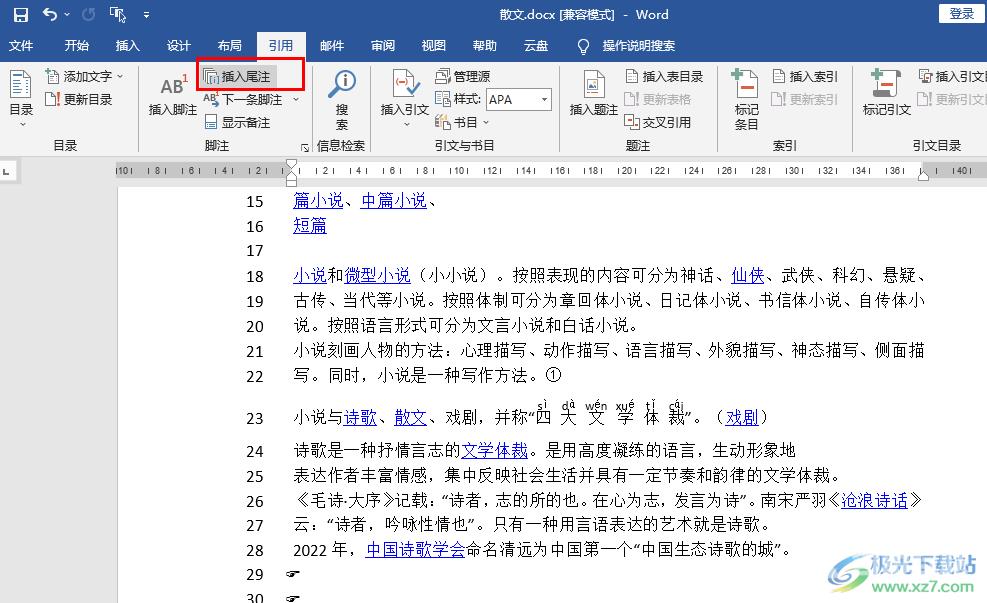
方法步骤
1、第一步,我们在选择一个需要编辑的文字文档,然后右键单击打开“打开方式”选项,再在子菜单列表中选择“Word”
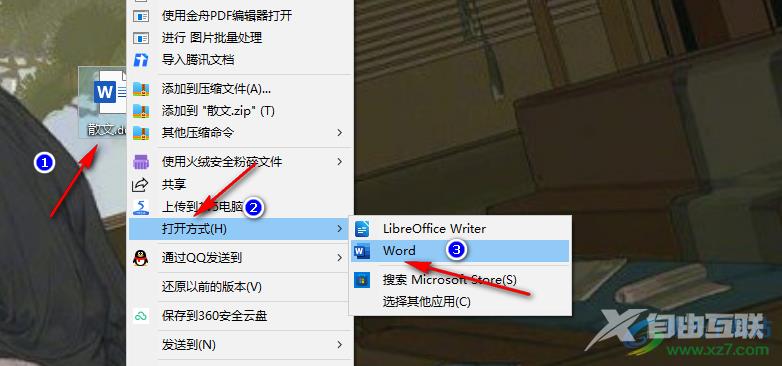
2、第二步,进入Word页面之后,我们将光标放在需要插入尾注的位置,然后在“引用”工具的子工具栏中打开“插入尾注”选项
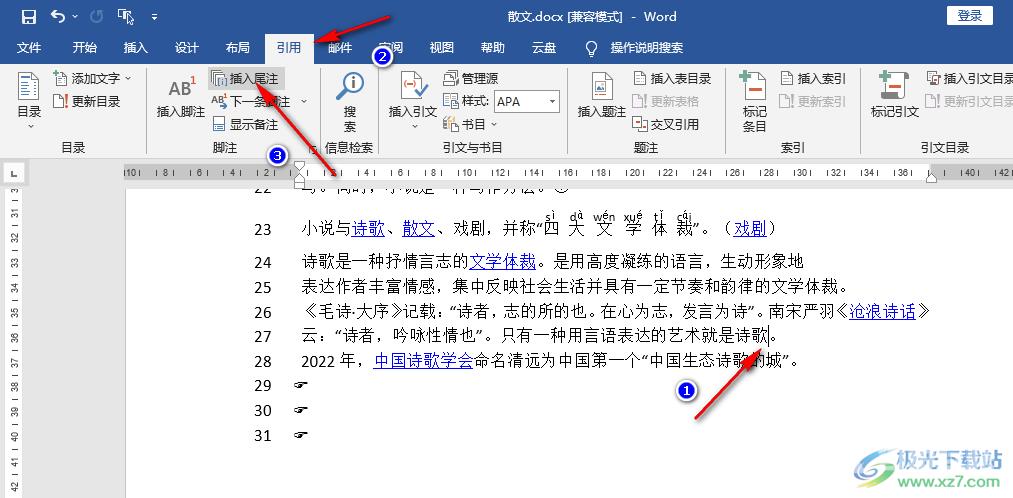
3、第三步,点击插入尾注选项之后我们会直接跳转到文章末尾,在尾注处输入尾注内容
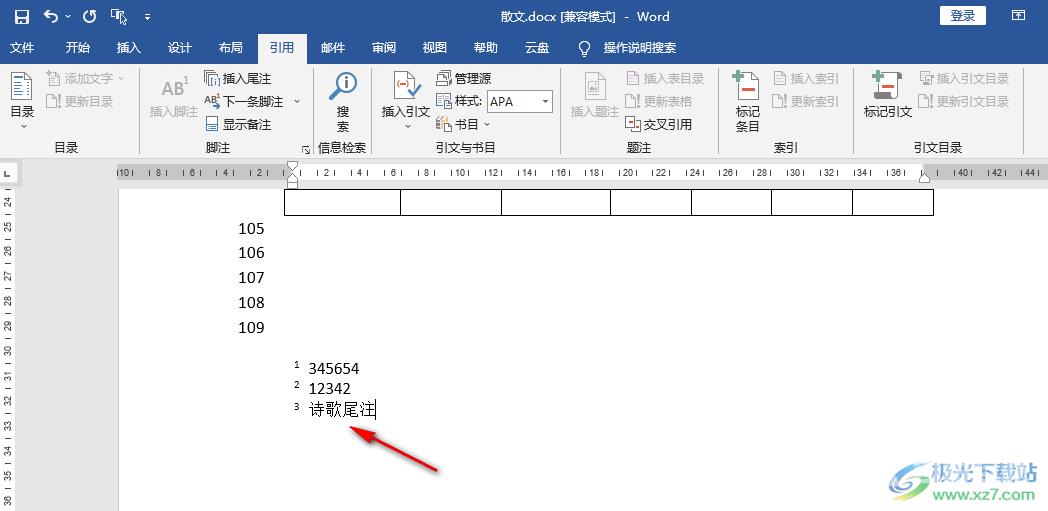
4、第四步,想要删除尾注时,我们只需要双击尾注前面的数字图标,跳转到文章中添加了尾注的位置
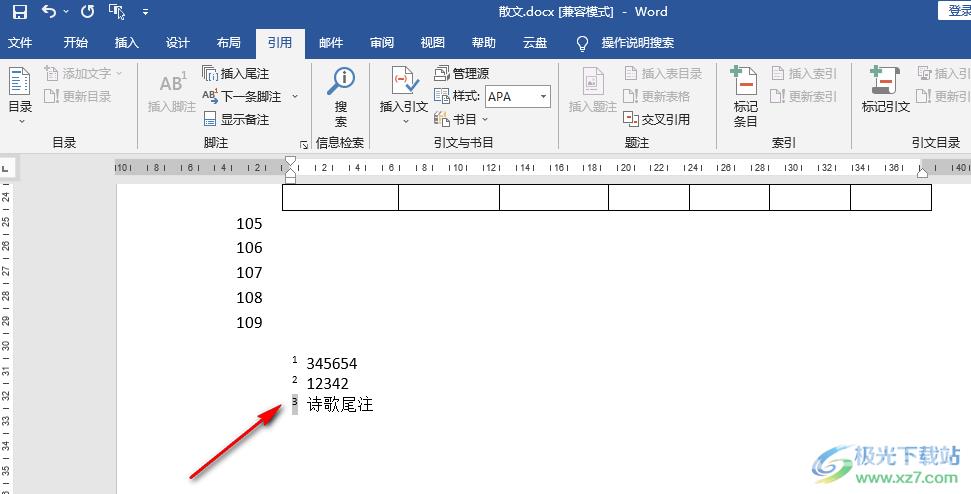
5、第五步,在文章中我们选中添加好的尾注数字标识,然后点击“Delete”键即可
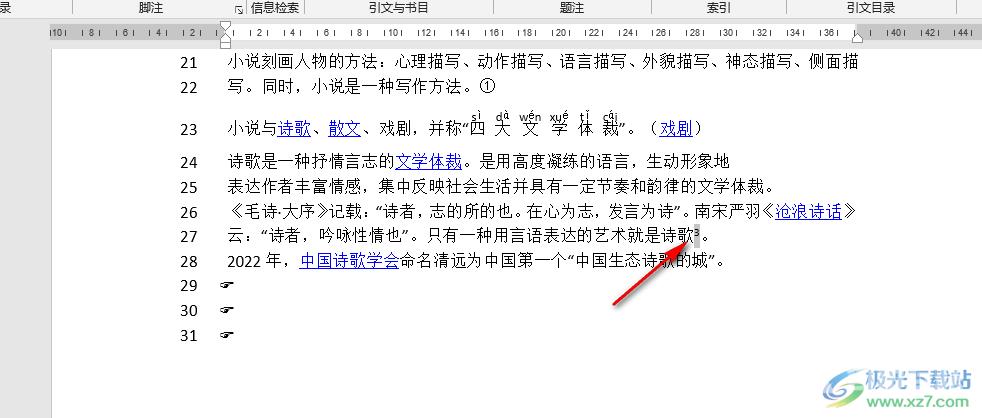
以上就是小编整理总结出的关于Word删除尾注的方法,我们用Word打开一个文字文档,在文档页面的末尾找到需要删除的尾注,双击尾注前面的数标,跳转到文章中尾注标注的位置,选中文章中的数标,然后点击“Delete”键删除即可,感兴趣的小伙伴快去试试吧。
